MD Comune - Mobile. Índice
|
|
|
- Laís Esteves
- 5 Há anos
- Visualizações:
Transcrição
1 Revisão: 02 Data: 26/03/2018
2 Índice 1. Apresentação Requisitos Mínimos Download do Aplicativo Login Tela inicial Menu Marcar Ponto Cadastro Empresa Cadastro Filiais Perfil - Rotina Marcação de Ponto Mobile Pessoas Contato e Info Alterar Valores Marcações Mobile MD Comune Mobile - Marcar Ponto Editar Ponto Dashboard Mensagens Pedidos Marcações Férias Faltas e Atrasos Horas Extras Divergência Em atraso Em extra Limite Banco de Dados Suporte / Assistência Técnica: (011) Revisão: 02 Página: 2/34
3 1. Apresentação O software MD Comune Mobile é o primeiro aplicativo para celular lançado pela Madis. Integrado ao MD Comune WEB, suas informações são devidamente protegidas e podem ser acessadas de qualquer lugar. Com uma interface simples e intuitiva, o MD Comune Mobile, proporciona aos usuários, possibilidades de gerenciar e controlar de qualquer lugar os seus colaboradores. Com o MD Comune Mobile é possível identificar quais os colaboradores estão atrasados, que realizaram hora extra ou que ultrapassaram a carga horária do dia. Os Gestores podem realizar aprovações online dos pedidos de hora extra, pedidos de justificativas, pedido de férias, esquecimento de marcação de ponto, além de poder contatar o colaborador diretamente pelo aplicativo. Também é possível acessar o detalhe do atraso ou da hora extra e entrar em contato com o funcionário por ou por telefone. 2. Requisitos Mínimos Android e superior IOS 7.0 Suporte / Assistência Técnica: (011) Revisão: 02 Página: 3/34
4 3. Download do Aplicativo Para fazer o download do aplicativo: Acesse Google Play Store; Digite Madis MD Comune ; Tecle em Pesquisar; Após a instalação, abra o aplicativo. Suporte / Assistência Técnica: (011) Revisão: 02 Página: 4/34
5 4. Login Para acessar sua conta, insira login e senha, que são os mesmo utilizados no site: informe o login do MD Comune. Toque no botão Entrar. digite a senha de acesso ao MD Comune. Suporte / Assistência Técnica: (011) Revisão: 02 Página: 5/34
6 5. Tela inicial Após o login será exibia da tela abaixo: Tela do Gestor Tela do Funcionário Ao tocar sobre o alerta o MD Comune Mobile exibe as pessoas e o respectivo horário que registram o ponto no dia. Ao tocar este link, será atualizada a tela. Ao tocar este link, será exibida a tela para o registro de ponto do funcionário. Somente usuários com perfil que tenham permissão em Marcação de Ponto Mobile. Ao tocar este link, será exibia a tela de mensagens que o usuário recebeu. Permite enviar um para o funcionário, utilizando o inserido no cadastro do funcionário. Permite realizar uma ligação para o funcionário, utilizando o número inserido em seu cadastro. Ícone para o Menu. Suporte / Assistência Técnica: (011) Revisão: 02 Página: 6/34
7 6. Menu Ao tocar no Menu, será exibida a imagem abaixo com as opções disponíveis no MD Comune Mobile: Menu do Gestor Menu do Funcionário Suporte / Assistência Técnica: (011) Revisão: 02 Página: 7/34
8 7. Marcar Ponto Para a utilização dos recursos disponíveis no aplicativo são necessárias algumas configurações através do site Cadastro Empresa No site MD Comune foi adicionada na rotina Empresas, o novo campo Localização. Digite o endereço em que está localizada a empresa na qual o funcionário realiza o registro de ponto. OBS: o campo é obrigatório, caso a empresa deseje controlar a distância máxima do raio entre a empresa e o local onde o funcionário pode realizar o registro de ponto, utilizando coordenadas GPS. Suporte / Assistência Técnica: (011) Revisão: 02 Página: 8/34
9 7.2. Cadastro Filiais Foi adicionado à rotina Filiais, o novo campo Localização. Digite o endereço em que está localizada a empresa na qual o funcionário realiza o registro de ponto. OBS: o campo é obrigatório, caso a empresa deseje controlar a distância máxima do raio entre a empresa e o local onde o funcionário pode realizar o registro de ponto, utilizando coordenadas GPS Perfil - Rotina Marcação de Ponto Mobile Foi incluído na rotina Perfil, uma nova função Marcação de Ponto Mobile, em que o sistema possibilita ao funcionário com esta permissão realizar o registro de ponto via seu Smartphone, no aplicativo MD Comune Mobile. Também foi adicionada a nova função Pedidos Mobile que possibilita ao usuário realizar os pedidos de marcações esquecidas, justificar faltas e atrasos, solicitar férias e horas extras para futura aprovação do seu gestor. Suporte / Assistência Técnica: (011) Revisão: 02 Página: 9/34
10 7.4. Pessoas Contato e Info Foi incluído à rotina Pessoas um novo menu Marcação de Ponto Mobile, no qual o sistema habilita 3 abas, sendo elas Chaves Mobile, GPS e Marcações Mobile. A) Chave Mobile Gerar Nova Chave o usuário com perfil gestor ou administrador deve gerar a chave clicando no botão Gerar Nova Chave. Surge a tela abaixo: Clique no botão Sim. Será exibida a chave gerada e enviado um com a chave para o funcionário. OBS: cada funcionário tem sua respectiva chave para ser inserida no MD Comune Mobile, para sincronizar o aplicativo com o servidor permitindo o uso do registro de ponto via smartphone. Chave Número da chave gerada pelo sistema. Gerada em data em que a chave foi gerada pelo gestor ou administrador Estado existem dois estados possíveis, sendo eles: Pendente a chave ainda não foi inserida no MD Comune Mobile e sincronizada com o MD Comune. Suporte / Assistência Técnica: (011) Revisão: 02 Página: 10/34
11 Ativa exibe a data e hora em que foi sincronizada com o MD Comune, permitindo o registro de ponto. Usuário login do usuário gestor ou administrador que gerou a chave para este funcionário. B) GPS Na aba GPS o gestor definirá se deseja controlar a distância do Raio entre a localização da empresa ou filial e a localização da pessoa para permitir ou não o registro de ponto. Obriga a utilização do GPS? Ativada o funcionário somente consegue realizar o registro de ponto se sua localização atual estiver dentro do raio limite para aceitação da marcação. OBS: Será utilizada a localização atual do seu smartphone para verificar o raio. Desmarcada o funcionário pode realizar o registro de ponto em qualquer localização que não será verificado o raio limite para aceitação da marcação. Raio Limite para aceitação de marcação digite a quantidade de metros entre a localização da empresa e o ponto em que se encontra o funcionário para ser validado no momento do registro de ponto. Localização Alternativa o gestor ou administrador pode informar que durante um período de tempo a localização da empresa, será uma filial ou um cliente, em que será considerado o endereço desta localização alternativa e não o da empresa para verificar o raio limite para aceitar a marcação. Suporte / Assistência Técnica: (011) Revisão: 02 Página: 11/34
12 Nome: Informe o nome da localização. Início: Informe a data do início do período em que o registro de ponto do funcionário será realizado nesta localização. Fim: Informe a data do fim do período em que o registro de ponto do funcionário será realizado nesta localização. Fuso horário: Selecione o fuso horário desta localização. Horário de verão: Selecione esta opção caso haja horário de verão nesta localização. Início horário de verão: Informe a data de início do horário de verão. Fim horário de verão: Informe a data de fim do horário de verão. Clique no botão Salvar. C) Marcações Mobile Na aba Marcações Mobile, serão exibidas as marcações que foram realizadas via aplicativo MD Comune Mobile, em que em todos os registros realizados são armazenadas sua localização. Selecione o Período desejado. Clique no botão Pesquisar. Suporte / Assistência Técnica: (011) Revisão: 02 Página: 12/34
13 7.5. Alterar Valores Marcações Mobile Recurso no menu Mais em Pessoas, para permitir alterar a distância do raio entre a localização da empresa e a posição atual da pessoa, em lote, ou seja, para vários funcionários de uma única vez. Selecione as pessoas desejadas. Clique no botão Mais Alterar Valores Marcações Mobile Surge a tela abaixo: Obriga a utilização do GPS? Ativada o funcionário somente consegue realizar o registro de ponto se sua localização atual estiver dentro do raio limite para aceitação da marcação. OBS: Será utilizada a localização atual do seu smartphone para verificar o raio. Desmarcada o funcionário pode realizar o registro de ponto em qualquer localização que não será verificado o raio limite para aceitação da marcação. Raio Limite para aceitação de marcação digite a quantidade de metros entre a localização da empresa e o ponto em que se encontra o funcionário para ser validado no momento do registro de ponto. Clique no botão Salvar. Suporte / Assistência Técnica: (011) Revisão: 02 Página: 13/34
14 7.6. MD Comune Mobile - Marcar Ponto O recurso Marcar Ponto possibilita o registro de ponto pelos funcionários através de seu smartphone utilizando coordenadas GPS que permitem ou não a marcação, e ainda, associa as marcações realizadas com as coordenadas GPS. Para que o funcionário consiga realizar o registro de ponto, o gestor deve habilitar o recurso no cadastro do funcionário, que posteriormente receberá um com a senha para habilitar o registro. Para a liberação do recurso, o gestor ou administrador do MD Comune deve: 1) Contratar o Módulo Extra Marcação de Ponto Mobile ; 2) Cadastrar a Localização da empresa no cadastro de Empresas ou Filial; 3) Criar um perfil de acesso para os funcionários com a permissão Marcação de Ponto Mobile 4) Gerar a senha no cadastro do funcionário, para poder emparelhar (sincronizar) o MD Comune Mobile no smatphone com MD Comune. É possível acessar a Marcação Ponto Mobile, de duas maneiras: Atalho Menu Ao tocar no atalho ou no menu na opção Marcar Ponto, exibe a tela abaixo: Suporte / Assistência Técnica: (011) Revisão: 02 Página: 14/34
15 - exibe o nome da empresa que o usuário está vinculado. - exibe o nome do funcionário que está logado e sua matrícula. - exibe a data e hora da ultima marcação realizada pelo funcionário. - exibe se o MD Comune Mobile está conectado ao WebService do MD Comune. - toque no botão configurações para ter acesso, a tela para inserir a chave gerada no cadastro do funcionário e recebida pelo mesmo por . Surge a tela abaixo: Tecle a chave. Toque na opção EMPARELHAR. Depois de validada a chave o funcionário está habilitado a registrar o ponto. Ao registrar o ponto o aplicativo pode retornar as seguintes mensagens para o funcionário: Suporte / Assistência Técnica: (011) Revisão: 02 Página: 15/34
16 Ponto com Sucesso Ponto - Localização Não Permitida Ponto - Localização Desativada Ponto Desconectado WebService Neste caso deve-se habilitar no smartphone a localização. Neste caso a conexão com o WebService foi perdida ou encerrada. - Ativada - Desativada Suporte / Assistência Técnica: (011) Revisão: 02 Página: 16/34
17 7.7. Editar Ponto Foi adicionado à rotina Ponto mais uma legenda para que o usuário consiga identificar se a marcação de ponto foi realizada via MD Comune Mobile. Clique em Pessoa Ponto. Surge a tela abaixo: Suporte / Assistência Técnica: (011) Revisão: 02 Página: 17/34
18 8. Dashboard Exibe os alertas de atraso, hora extra, carga horária e limite de banco de horas, além de exibir o número de inconsistências e pedidos de aprovação pendentes para o gestor logado. Dashboard Gestor Dashboard Funcionário Na dashboard do gestor ele visualiza: ü Número de pedidos Pendentes de todos seus subordinados. ü Número de Inconsistências. ü Número de Pessoa sem Atraso. ü Número de Pessoas em Hora Extra. ü Número de Pessoas que ultrapassaram limite do banco de horas. ü Atalho para Mensagens Na dashboard do funcionário ele visualiza: ü Número de pedidos solicitados ainda pendentes. ü Data e Hora do ultimo registro de ponto realizado. ü Atalho para Mensagens ü Atalho para Registrar Ponto. Em que: Suporte / Assistência Técnica: (011) Revisão: 02 Página: 18/34
19 Atraso Ø Limite 1 = exibe o número de pessoas com atraso, que foi configurado no alerta 1 no módulo extra (Widget). Ø Limite 2 = exibe o número de pessoas com atraso, que foi configurado no alerta 2 no módulo extra (Widget). Ø Limite 3 = exibe o número de pessoas com atraso, que foi configurado no alerta 3 no módulo extra (Widget). Extra Ø Entrada - exibe o número de pessoas com horas extras na entrada antes do horário de trabalho, que foi configurado no alerta de Hora Extra na entrada no módulo extra (Widget). Ø Saída - exibe o número de pessoas com horas extras na saída após o horário de trabalho, que foi configurado no alerta de Hora Extra na saída no módulo extra (Widget). Ø Carga Horária - exibe o número de pessoas que exerceram a carga horária, ou seja, que trabalham 01:00 hora a mais do horário de trabalho, que foi configurado no alerta de carga horária no módulo extra (Widget). Banco de Horas Ø Limite Banco Horas exibe todos os funcionários que ultrapassaram o limite configurado para o banco de horas. Ao tocar sobre o alerta, o MD Comune Mobile exibe as pessoas e o respectivo horário que registram o ponto no dia, conforme a imagem abaixo: Ao tocar este link, será atualizada a tela. Suporte / Assistência Técnica: (011) Revisão: 02 Página: 19/34
20 Clicando sob o funcionário desejado, é possível visualizar o tipo de ocorrência (atraso ou hora extra), o departamento ao qual ele pertence e as marcações do dia: Permite enviar um ao funcionário, utilizando o endereço de inserido no cadastro do funcionário. Permite realizar uma ligação para o funcionário, utilizando o número de telefone inserido em seu cadastro. Data data do registro Horário de Trabalho horário de trabalho configurado. Entrada Limite horário de entrada + tempo configurado no limite. Marcações horário do registro de ponto em atraso. Suporte / Assistência Técnica: (011) Revisão: 02 Página: 20/34
21 9. Mensagens Exibe as mensagens que foram enviadas para o usuário Gestor ou Funcionário. Mensagens Gestor Mensagens Funcionário Em mensagens temos duas divisões: ü Não lidas exibe o número e todas as mensagens não lidas enviadas ao usuário pela Madis. ü Lidas exibe o número e todas as mensagens que já foram lidas enviadas ao usuário pela Madis. Suporte / Assistência Técnica: (011) Revisão: 02 Página: 21/34
22 10.Pedidos É possível o funcionário realizar os pedidos de férias, horas extras, esquecimento de marcação e justificativa de ausência. O gestor por sua vez, poderá aprovar ou rejeitas essas solicitações Marcações Pedidos - Funcionário Marcações Toque em [Novo Pedido]. Informe a Data. Informe o Horário da marcação não realizada. Informe o Motivo. Toque em [Salvar Pedido]. Sim salva o pedido de marcação. Não cancela o pedido de marcação. Suporte / Assistência Técnica: (011) Revisão: 02 Página: 22/34
23 Pedidos Gestor Marcações Toque no pedido pendente desejado. Valor Aceitar o gestor pode alterar a quantidade horas que serão aprovadas. Toque no botão para Aceitar ou Rejeitar o pedido. Sim salva o pedido de marcação. Não cancela o pedido de marcação. Suporte / Assistência Técnica: (011) Revisão: 02 Página: 23/34
24 10.2. Férias Pedidos - Funcionário Férias Toque em [Novo Pedido]. Informe a Data. Informe a Hora. Informe o Motivo. Toque em [Salvar Pedido]. Permitir extrapolação data final deslize para permitir que a data final seja extrapolada fora do prazo legal. Sim salva o pedido de marcação. Não cancela o pedido de marcação. Suporte / Assistência Técnica: (011) Revisão: 02 Página: 24/34
25 Pedidos Gestor Férias Toque no pedido pendente desejado. Valor Aceitar o gestor pode alterar a quantidade horas que serão aprovadas. Toque no botão para Aceitar ou Rejeitar o pedido. Sim salva o pedido de marcação. Não cancela o pedido de marcação. Sim salva o pedido de marcação. Não cancela o pedido de marcação. Suporte / Assistência Técnica: (011) Revisão: 02 Página: 25/34
26 10.3. Faltas e Atrasos Pedidos - Funcionário Faltas e Atrasos Toque em [Novo Pedido]. Informe a Data. Informe a Quantidade de Horas. Selecione a Justificativa Informe o Motivo. Toque em [Salvar Pedido]. Possui Documento deslize para ativar caso tenha documento que comprova a ausencia. Sim salva o pedido de marcação. Não cancela o pedido de marcação. Suporte / Assistência Técnica: (011) Revisão: 02 Página: 26/34
27 Pedidos Gestor Faltas e Atrasos Toque no pedido pendente desejado. Valor Aceitar o gestor pode manter ou alterar a quantidade horas que serão aprovadas. Toque no botão para Aceitar ou Rejeitar o pedido. Justificativa Abono o gestor pode alterar a justificativa da solicitação do funcionário. Justificativa Banco Horas o gestor pode selecionar a Justificitiva enviando para banco de horas o atraso ou a falta. Toque em [Abono] para salvar em folha. Toque em [Banco de Horas] para enviar para banco. Toque em [Rejeitar] para rejeitar o pedido. Suporte / Assistência Técnica: (011) Revisão: 02 Página: 27/34
28 10.4. Horas Extras Pedidos - Funcionário Horas Extras Toque em [Novo Pedido]. Informe a Data. Informe a Quantidade de Horas. Informe o Motivo. Toque em [Salvar Pedido]. Sim salva o pedido de marcação. Não cancela o pedido de marcação. Suporte / Assistência Técnica: (011) Revisão: 02 Página: 28/34
29 Pedidos Gestor Horas Extras Toque no pedido pendente desejado. Valor Aceitar o gestor pode alterar a quantidade horas que serão aprovadas. Toque no botão para Aceitar ou Rejeitar o pedido. Sim salva o pedido de marcação. Não cancela o pedido de marcação. Suporte / Assistência Técnica: (011) Revisão: 02 Página: 29/34
30 11. Divergência Ao usuário com perfil gestor será exibido o número de inconsistências e marcações incomuns do período aberto do MD Comune. Tocando no link Divergências e serão exibidas todas as divergências. Ao tocar sobre a divergência irá exibir a foto e o nome da pessoa com a data da divergência. Divergencias - Gestor Toque na divergência desejada. Toque na marcação incomum desejada. Suporte / Assistência Técnica: (011) Revisão: 02 Página: 30/34
31 12. Em atraso O MD Comune Mobile exibe todas as ocorrências de atraso divididas em Limite 1, Limite 2 e Limite 3 conforme a imagem abaixo: OBS: (Alertas 1, 2 e 3) configurados no modulo extra Widget. ao tocar este link, será atualizada a tela. Clicando sob o funcionário desejado, é possível visualizá-lo individualmente: Permite enviar um ao funcionário, utilizando o endereço de inserido no cadastro do funcionário. Permite realizar uma ligação para o funcionário, utilizando o número de telefone inserido no cadastro do funcionário. Data data do registro Horário de Trabalho horário de trabalho configurado. Entrada Limite horário de entrada + tempo configurado no limite Marcações horário do registro de ponto em atraso. Suporte / Assistência Técnica: (011) Revisão: 02 Página: 31/34
32 13. Em extra O MD Comune Mobile exibe todas as ocorrências de horas extras divididas em Entrada, Saída e Carga Horária. OBS: (Entrada, Saída e Carga Horária.) configurados no modulo extra Widget. ao tocar este link, será atualizada a tela. Clicando sob o funcionário desejado, é possível visualizá-lo individualmente: Permite enviar um ao funcionário, utilizando o endereço de inserido no cadastro do funcionário. Permite realizar uma ligação para o funcionário, utilizando o número de telefone inserido no cadastro do funcionário. Data data do registro Horário de Trabalho horário de trabalho configurado. Entrada Limite horário de entrada + tempo configurado no limite Marcações horário do registro de ponto em atraso. Suporte / Assistência Técnica: (011) Revisão: 02 Página: 32/34
33 14. Limite Banco de Dados Exibe todos os funcionários que ultrapassaram o limite configurado para o banco de horas. Suporte / Assistência Técnica: (011) Revisão: 02 Página: 33/34
34 Revisão 02 Março de 2018 Madis Rodbel Soluções de Ponto e Acesso Ltda Av. Diógenes Ribeiro de Lima, Alto de Pinheiros - São Paulo SP - Brasil Fone: / madis@madis.com.br Manual produzido por: Madis Rodbel Soluções de Ponto e Acesso Ltda Imagens meramente ilustrativas. As especificações aqui mencionadas têm caráter informativo e podem sofrer alterações sem aviso prévio. É proibida a reprodução total ou parcial, por qualquer meio, do conteúdo deste manual sem a autorização prévia por escrito da Madis Rodbel Soluções de Ponto e Acesso Ltda Todos os direitos reservados a Madis Rodbel Soluções de Ponto e Acesso Ltda. Suporte / Assistência Técnica: (011) Revisão: 02 Página: 34/34
Kairos Mobile INDICE. Suporte / Assistência Técnica: (011) Revisão: 01 Página: 2/36
 Revisão: 00 Data: 14/12/2016 INDICE 1. Apresentação... 3 2. Requisitos Mínimos... 3 3. Download do Aplicativo... 4 4. Login... 5 5. Tela inicial... 6 6. Menu... 7 7. Marcar Ponto... 8 7.1. Cadastro Empresa...
Revisão: 00 Data: 14/12/2016 INDICE 1. Apresentação... 3 2. Requisitos Mínimos... 3 3. Download do Aplicativo... 4 4. Login... 5 5. Tela inicial... 6 6. Menu... 7 7. Marcar Ponto... 8 7.1. Cadastro Empresa...
Kairos Mobile INDICE. Suporte / Assistência Técnica: (011) Revisão: 03 Página: 2/4242
 Revisão: 03 Data: 24/01/2019 INDICE 1. Apresentação... 3 2. Requisitos Mínimos... 3 3. Download do Aplicativo... 4 4. Login... 5 5. Tela inicial... 6 6. Menu... 7 7. Marcar Ponto... 8 7.1. Cadastro Empresa...
Revisão: 03 Data: 24/01/2019 INDICE 1. Apresentação... 3 2. Requisitos Mínimos... 3 3. Download do Aplicativo... 4 4. Login... 5 5. Tela inicial... 6 6. Menu... 7 7. Marcar Ponto... 8 7.1. Cadastro Empresa...
Módulo Adicional Marcação de Ponto Mobile. Índice
 Revisão: 00 Data: 28/09/2017 Índice Marcação de Ponto Mobile... 3 1. Cadastro Empresa... 3 2. Cadastro Filiais.... 4 3. Perfil - Rotina Marcação de Ponto Mobile... 4 4. Pessoas Contato e Info... 5 5. Alterar
Revisão: 00 Data: 28/09/2017 Índice Marcação de Ponto Mobile... 3 1. Cadastro Empresa... 3 2. Cadastro Filiais.... 4 3. Perfil - Rotina Marcação de Ponto Mobile... 4 4. Pessoas Contato e Info... 5 5. Alterar
Kairos Mobile INDICE. Suporte / Assistência Técnica: (011) Revisão: 04 Página: 2/43
 Revisão: 04 Data: 10/07/2019 INDICE 1. Apresentação... 3 2. Requisitos Mínimos... 3 3. Download do Aplicativo... 4 4. Login... 5 5. Tela inicial... 7 6. Menu... 8 7. Marcar Ponto... 9 7.1. Cadastro Empresa...
Revisão: 04 Data: 10/07/2019 INDICE 1. Apresentação... 3 2. Requisitos Mínimos... 3 3. Download do Aplicativo... 4 4. Login... 5 5. Tela inicial... 7 6. Menu... 8 7. Marcar Ponto... 9 7.1. Cadastro Empresa...
Mobile Pedidos Marcações Férias Faltas e Atrasos Horas Extras... 9
 Revisão: 00 Data: 28/09/2017 Índice Mobile Pedidos... 3 1. Marcações... 3 2. Férias... 5 3. Faltas e Atrasos... 7 4. Horas Extras... 9 Suporte / Assistência Técnica: (11) 3646-4000 Revisão: 00 Página:
Revisão: 00 Data: 28/09/2017 Índice Mobile Pedidos... 3 1. Marcações... 3 2. Férias... 5 3. Faltas e Atrasos... 7 4. Horas Extras... 9 Suporte / Assistência Técnica: (11) 3646-4000 Revisão: 00 Página:
Módulo Adicional Widget
 Revisão: 00 Data: 28/09/2017 ÍNDICE Widget... Erro! Indicador não definido. 1.1.1. Exibe no Widget... 8 1.1.2. Notifica por E-mail... 9 1.1.3. Boletim Diário... 10 Suporte / Assistência Técnica: (11) 3646-4000
Revisão: 00 Data: 28/09/2017 ÍNDICE Widget... Erro! Indicador não definido. 1.1.1. Exibe no Widget... 8 1.1.2. Notifica por E-mail... 9 1.1.3. Boletim Diário... 10 Suporte / Assistência Técnica: (11) 3646-4000
_GESTÃO DE VIAGENS CORPORATIVAS. Manual Acesso Mobile- Novo v.s 2.0
 _GESTÃO DE VIAGENS CORPORATIVAS Manual Acesso Mobile- Novo v.s 2.0 Sumário 1.Introdução... 3 2. Cadastro de Dispositivo... 3 3.Criação de reservas e solicitações... 5 4.Aprovação Mobile... 11 5.Acompanhamento
_GESTÃO DE VIAGENS CORPORATIVAS Manual Acesso Mobile- Novo v.s 2.0 Sumário 1.Introdução... 3 2. Cadastro de Dispositivo... 3 3.Criação de reservas e solicitações... 5 4.Aprovação Mobile... 11 5.Acompanhamento
Manual do Aplicativo de Configuração
 Manual do Aplicativo de Configuração INTRODUÇÃO Este manual visa explicar a utilização do software embarcado do equipamento Primme Super Fácil Ponto. De fácil utilização e com suporte a todos os navegadores
Manual do Aplicativo de Configuração INTRODUÇÃO Este manual visa explicar a utilização do software embarcado do equipamento Primme Super Fácil Ponto. De fácil utilização e com suporte a todos os navegadores
5.0 GUIA PRÁTICO. Flash Câmera frontal 2 Carregar a bateria. Diminuir/ Aumentar volume Tecla Liga/ Desliga. Início. Visão geral. Voltar.
 GUIA PRÁTICO 1 Colocar ou retirar a tampa traseira. Flash Câmera frontal 2 Carregar a bateria. 5.0 Diminuir/ Aumentar volume Tecla Liga/ Desliga SIM2 Voltar Início Visão geral 3 Inserir ou retirar o SIM.
GUIA PRÁTICO 1 Colocar ou retirar a tampa traseira. Flash Câmera frontal 2 Carregar a bateria. 5.0 Diminuir/ Aumentar volume Tecla Liga/ Desliga SIM2 Voltar Início Visão geral 3 Inserir ou retirar o SIM.
CONEXÃO GEQ APLICATIVO DE ATESTADOS E DECLARAÇÕES RH
 CONEXÃO GEQ APLICATIVO DE ATESTADOS E DECLARAÇÕES RH MANUAL DO USUÁRIO ios 1.0 Atualizado em 30/10/2018 Desenvolvimento Web Considerações iniciais O aplicativo existe para facilitar a entrega de atestados
CONEXÃO GEQ APLICATIVO DE ATESTADOS E DECLARAÇÕES RH MANUAL DO USUÁRIO ios 1.0 Atualizado em 30/10/2018 Desenvolvimento Web Considerações iniciais O aplicativo existe para facilitar a entrega de atestados
Tutorial do Aplicativo Filho Sem Fila
 Tutorial do Aplicativo Filho Sem Fila Baixando o Aplicativo O aplicativo pode ser baixado no Play Store (para Android) ou no Apple Store (para ios), pesquisando o app pelo nome: Ou através dos links: Fênix
Tutorial do Aplicativo Filho Sem Fila Baixando o Aplicativo O aplicativo pode ser baixado no Play Store (para Android) ou no Apple Store (para ios), pesquisando o app pelo nome: Ou através dos links: Fênix
5.0. Guia Prático 5 4G. Luz de notificação 2 Inserir ou retirar a. Tecla Liga/ Desliga Aumentar/ Diminuir volume. tampa traseira. bateria.
 1 1 Inserir ou retirar a tampa traseira 5 4G Guia Prático Luz de notificação 2 Inserir ou retirar a bateria 2 5.0 Tecla Liga/ Desliga Aumentar/ Diminuir volume 3 Carregar a bateria * 4 4 4 Inserir ou retirar
1 1 Inserir ou retirar a tampa traseira 5 4G Guia Prático Luz de notificação 2 Inserir ou retirar a bateria 2 5.0 Tecla Liga/ Desliga Aumentar/ Diminuir volume 3 Carregar a bateria * 4 4 4 Inserir ou retirar
_GESTÃO DE VIAGENS CORPORATIVAS. Manual Acesso Mobile- Novo v.s 1.0
 _GESTÃO DE VIAGENS CORPORATIVAS Manual Acesso Mobile- Novo v.s 1.0 Sumário 1.Introdução... 3 2. Cadastro de Dispositivo... 3 3.Aprovação Mobile... 5 4.Acompanhamento de Viagem... 7 5.Lançamento de Despesas
_GESTÃO DE VIAGENS CORPORATIVAS Manual Acesso Mobile- Novo v.s 1.0 Sumário 1.Introdução... 3 2. Cadastro de Dispositivo... 3 3.Aprovação Mobile... 5 4.Acompanhamento de Viagem... 7 5.Lançamento de Despesas
Manual do usuário. Intelbras isic5 Tablet - ipad
 Manual do usuário Intelbras isic5 Tablet - ipad Intelbras isic5 Tablet - ipad Parabéns, você acaba de adquirir um produto com a qualidade e segurança Intelbras. Este manual irá auxiliá-lo na instalação
Manual do usuário Intelbras isic5 Tablet - ipad Intelbras isic5 Tablet - ipad Parabéns, você acaba de adquirir um produto com a qualidade e segurança Intelbras. Este manual irá auxiliá-lo na instalação
MANUAL DO SGA MOBILE. Brasília/DF, junho de 2019.
 MANUAL DO SGA MOBILE Brasília/DF, junho de 2019. DIRETORIA EXECUTIVA DA ANATER ADEMAR SILVA JUNIOR Presidente BENJAMIN GOMES MARANHÃO NETO Diretor Técnico MARCO AURÉLIO SANTULLO Diretor Administrativo
MANUAL DO SGA MOBILE Brasília/DF, junho de 2019. DIRETORIA EXECUTIVA DA ANATER ADEMAR SILVA JUNIOR Presidente BENJAMIN GOMES MARANHÃO NETO Diretor Técnico MARCO AURÉLIO SANTULLO Diretor Administrativo
5.2 GUIA PRÁTICO 5085N. Flash Câmera frontal. Sensor. Aumentar/ Diminuir volume Tecla Liga/ Desliga. Início/ sensor de impressão digital.
 1 Carregar a bateria. GUIA PRÁTICO Sensor Flash Câmera frontal Aumentar/ Diminuir volume Tecla Liga/ Desliga 2 Inserir ou retirar o SIM. 3 Inserir ou retiar o cartão microsd. 5.2 Início/ sensor de impressão
1 Carregar a bateria. GUIA PRÁTICO Sensor Flash Câmera frontal Aumentar/ Diminuir volume Tecla Liga/ Desliga 2 Inserir ou retirar o SIM. 3 Inserir ou retiar o cartão microsd. 5.2 Início/ sensor de impressão
Manual Linx Postos Comanda Mobile
 Manual Linx Postos Comanda Mobile Sumário 1 Conceito 2 Requisitos 3 Módulo Gerencial 3.7.1 Lotes 3.7.2 Terminal 3.7.3 Impressora 3.7.4 Regras de Impressão 4 Lançamento de comanda com ou sem prefixo numérico
Manual Linx Postos Comanda Mobile Sumário 1 Conceito 2 Requisitos 3 Módulo Gerencial 3.7.1 Lotes 3.7.2 Terminal 3.7.3 Impressora 3.7.4 Regras de Impressão 4 Lançamento de comanda com ou sem prefixo numérico
Portal do Servidor NPD UFES
 Portal do Servidor NPD UFES MAIO/2012 Visão Geral do novo Portal do Servidor O Portal do Servidor possui três divisões principais: (Clique sobre os itens para visualizar) 1 Funções específicas de órgãos
Portal do Servidor NPD UFES MAIO/2012 Visão Geral do novo Portal do Servidor O Portal do Servidor possui três divisões principais: (Clique sobre os itens para visualizar) 1 Funções específicas de órgãos
MANUAL DE UTILIZAÇÃO DO DIÁRIO ONLINE
 MANUAL DE UTILIZAÇÃO DO DIÁRIO ONLINE 1. Primeiro Acesso Clique em [ACESSAR SUA CONTA] 1. Primeiro Acesso Caso ainda não possua acesso ao sistema, na caixa de diálogo que surge, clique em [Primeiro acesso].
MANUAL DE UTILIZAÇÃO DO DIÁRIO ONLINE 1. Primeiro Acesso Clique em [ACESSAR SUA CONTA] 1. Primeiro Acesso Caso ainda não possua acesso ao sistema, na caixa de diálogo que surge, clique em [Primeiro acesso].
Introdução. O gerenciamento das despesas no SelfBooking será forma fácil e prática.
 Expense Management Introdução No módulo de Expense Management será possível automatizar o adiantamento da sua viagem, a prestação de contas e reembolsos, o objetivo é reduzir os custos das transações e
Expense Management Introdução No módulo de Expense Management será possível automatizar o adiantamento da sua viagem, a prestação de contas e reembolsos, o objetivo é reduzir os custos das transações e
Guia para testes Afixinv Demonstração
 Guia para testes Afixinv Demonstração Introdução Esse guia foi criado para auxiliar a demonstração da solução para inventários do Ativo Imobilizado utilizando o aplicativo AfixInv. AfixInv aplicativo para
Guia para testes Afixinv Demonstração Introdução Esse guia foi criado para auxiliar a demonstração da solução para inventários do Ativo Imobilizado utilizando o aplicativo AfixInv. AfixInv aplicativo para
Schaeffler Online. Manual de Operação
 Schaeffler Online Manual de Operação 1 Índice 1. Solicitação de Novo Usuário...3 2. Recuperação de Senha...4 3. Login...5 4. Tela Inicial do Schaeffler Online...6 5. Cadastro de Pedidos...7 5.1. Cabeçalho
Schaeffler Online Manual de Operação 1 Índice 1. Solicitação de Novo Usuário...3 2. Recuperação de Senha...4 3. Login...5 4. Tela Inicial do Schaeffler Online...6 5. Cadastro de Pedidos...7 5.1. Cabeçalho
1. No seu celular, acesse o App Store (caso possua iphone) ou o Play Store (caso possua celular com sistema Android); 2. Baixe o aplicativo ABC
 1. No seu celular, acesse o App Store (caso possua iphone) ou o Play Store (caso possua celular com sistema Android); 2. Baixe o aplicativo ABC Condomínios ; 3. Ao acessar o aplicativo, na tela de login
1. No seu celular, acesse o App Store (caso possua iphone) ou o Play Store (caso possua celular com sistema Android); 2. Baixe o aplicativo ABC Condomínios ; 3. Ao acessar o aplicativo, na tela de login
Manual do usuário. Sistema de Gestão Acadêmica - Módulo Professor. Versão 1.0. Versão Agosto 2017
 Manual do usuário Sistema de Gestão Acadêmica - Módulo Professor Versão Agosto 27 Versão 1.0 + SGA Professor Novo Processo Apuração da frequência do aluno Até o final do primeiro semestre de 27 o professor
Manual do usuário Sistema de Gestão Acadêmica - Módulo Professor Versão Agosto 27 Versão 1.0 + SGA Professor Novo Processo Apuração da frequência do aluno Até o final do primeiro semestre de 27 o professor
Solução para gestão de ponto
 Solução para gestão de ponto VOCÊ ESTÁ REALMENTE SEGURO COM OS DADOS DE SUA EMPRESA? VANTAGENS AO UTILIZAR O MD COMUNE Controle dos funcionários com alertas via Mobile; Relatórios gerenciais automáticos;
Solução para gestão de ponto VOCÊ ESTÁ REALMENTE SEGURO COM OS DADOS DE SUA EMPRESA? VANTAGENS AO UTILIZAR O MD COMUNE Controle dos funcionários com alertas via Mobile; Relatórios gerenciais automáticos;
1. ACESSO MENU PRINCIPAL Página Inicial Botões no Topo da Tela Campos para Exibição... 4
 Página 1 de 17 SUMÁRIO 1. ACESSO... 2 2. MENU PRINCIPAL... 3 2.1 Página Inicial... 3 2.2 Botões no Topo da Tela... 4 2.3 Campos para Exibição... 4 2.4 Página da Turma... 5 3. MENU USUÁRIO... 5 3.1 Central
Página 1 de 17 SUMÁRIO 1. ACESSO... 2 2. MENU PRINCIPAL... 3 2.1 Página Inicial... 3 2.2 Botões no Topo da Tela... 4 2.3 Campos para Exibição... 4 2.4 Página da Turma... 5 3. MENU USUÁRIO... 5 3.1 Central
Centralx Clinic Cloud
 1 Introdução Os dados do Centralx Clinic podem ser sincronizados com nossos servidores de modo a possibilitar que sejam acessados online, através de qualquer equipamento conectado à internet. O acesso
1 Introdução Os dados do Centralx Clinic podem ser sincronizados com nossos servidores de modo a possibilitar que sejam acessados online, através de qualquer equipamento conectado à internet. O acesso
Elaboração de Provas Online usando o Formulário Google Docs
 Elaboração de Provas Online usando o Formulário Google Docs Objetivos Elaboração de provas utilizando o recurso Formulários do Google Docs; Compreender as funcionalidades do Formulário; Gerar planilhas
Elaboração de Provas Online usando o Formulário Google Docs Objetivos Elaboração de provas utilizando o recurso Formulários do Google Docs; Compreender as funcionalidades do Formulário; Gerar planilhas
INSTALAÇÃO DO SOFTWARE. Instalação Siga o procedimento para instalação e operação do software:
 Procedimento para instalação do Android Software de Imagem via Celular (isic) Atenção: É necessário o sistema operacional Android 1.5 ou superior para a utilização deste aplicativo. INSTALAÇÃO DO SOFTWARE
Procedimento para instalação do Android Software de Imagem via Celular (isic) Atenção: É necessário o sistema operacional Android 1.5 ou superior para a utilização deste aplicativo. INSTALAÇÃO DO SOFTWARE
A JL tem uma super novidade. para sua empresa!!!!
 A JL tem uma super novidade para sua empresa!!!! Novo sistema de Gestão de Documentos chamado Área do Cliente muito mais fácil e mais completo que substituirá o Safe-doc a partir de 01/10/2015! Prezado
A JL tem uma super novidade para sua empresa!!!! Novo sistema de Gestão de Documentos chamado Área do Cliente muito mais fácil e mais completo que substituirá o Safe-doc a partir de 01/10/2015! Prezado
Sumário. tyller. Manual Configuração Corporate
 Manualal Corporate Sumário Tipos de Usuários... 3 Página Principal... 4 Controle de Ordem de Serviço... 5 Meus Dados... 6 Meus Dados (Guia Passageiros)...7 Meus Dados (Guia Dados de Acesso)... 8 Meus Dados
Manualal Corporate Sumário Tipos de Usuários... 3 Página Principal... 4 Controle de Ordem de Serviço... 5 Meus Dados... 6 Meus Dados (Guia Passageiros)...7 Meus Dados (Guia Dados de Acesso)... 8 Meus Dados
Módulo Web na Nuvem. Módulo Mobile UPsecure. O futuro chegou para você! Apresentação
 Módulo Web na Nuvem Apresentação Módulo Mobile UPsecure O futuro chegou para você! Utilizando pelo navegador O Módulo Web na Nuvem pode ser acessado através do seu computador (navegador) ou smartphone.
Módulo Web na Nuvem Apresentação Módulo Mobile UPsecure O futuro chegou para você! Utilizando pelo navegador O Módulo Web na Nuvem pode ser acessado através do seu computador (navegador) ou smartphone.
Guia para testes AfixInv (Demonstração)
 Guia para testes AfixInv (Demonstração) INTRODUÇÃO Esse guia foi criado para auxiliar a demonstração da solução para inventários do Ativo Imobilizado utilizando o aplicativo AfixInv. AfixInv aplicativo
Guia para testes AfixInv (Demonstração) INTRODUÇÃO Esse guia foi criado para auxiliar a demonstração da solução para inventários do Ativo Imobilizado utilizando o aplicativo AfixInv. AfixInv aplicativo
Como criar usuários do Painel
 Como alterar a Usuário? - FEC39 Senha do Caminho: Meus Dados>Mudar Senha Referência: FEC39 Versão: 2017.01.16 Como Funciona: Esta tela é utilizada para alterar a senha do usuário logado no Painel administrativo
Como alterar a Usuário? - FEC39 Senha do Caminho: Meus Dados>Mudar Senha Referência: FEC39 Versão: 2017.01.16 Como Funciona: Esta tela é utilizada para alterar a senha do usuário logado no Painel administrativo
Módulo Adicional Escalas
 Revisão: 00 Data: 28/09/2017 ÍNDICE 1.1. Escalas... 3 1.1.1. Gerar Escalas - Total... 3 1.1.2. Gerar Escalas - Parcial... 4 1.1.3. Excluir Escalas... 4 1.1.4. Horários... 4 1.1.5. Excluir Escalas... 5
Revisão: 00 Data: 28/09/2017 ÍNDICE 1.1. Escalas... 3 1.1.1. Gerar Escalas - Total... 3 1.1.2. Gerar Escalas - Parcial... 4 1.1.3. Excluir Escalas... 4 1.1.4. Horários... 4 1.1.5. Excluir Escalas... 5
Usando o aplicativo. em dispositivos móveis
 Tutorial Usando o aplicativo em dispositivos móveis help.ebsco.com Leve o DynaMed Plus com você em seu tablet ou smartphone para onde você for. É rápido e fácil acessar as informações clínicas que os usuários
Tutorial Usando o aplicativo em dispositivos móveis help.ebsco.com Leve o DynaMed Plus com você em seu tablet ou smartphone para onde você for. É rápido e fácil acessar as informações clínicas que os usuários
Manual do Usuário Corporativo Mobile e Web
 Manual do Usuário Corporativo Mobile e Web Tópicos Mobile Acesso Senha Conta Peça um Cabify Reserve um Cabify Promoção Acesso Como acessar sua conta Acesso Baixe o aplicativo (ios ou Android) Não é necessário
Manual do Usuário Corporativo Mobile e Web Tópicos Mobile Acesso Senha Conta Peça um Cabify Reserve um Cabify Promoção Acesso Como acessar sua conta Acesso Baixe o aplicativo (ios ou Android) Não é necessário
Apresentação. Ponto Secullum 4 Módulo Web na Nuvem
 Ponto Secullum 4 Módulo Web na Nuvem Apresentação Utilizando pelo navegador 5 O Módulo Web na Nuvem pode ser acessado através do seu computador (navegador) ou smartphone. Com este serviço, o funcionário
Ponto Secullum 4 Módulo Web na Nuvem Apresentação Utilizando pelo navegador 5 O Módulo Web na Nuvem pode ser acessado através do seu computador (navegador) ou smartphone. Com este serviço, o funcionário
Aplicativo Mobile Férias - Manual de Treinamento. Fabio Mac Cormick Dezembro/2016
 - Manual de Treinamento Fabio Mac Cormick Dezembro/2016 Sumário 1. Gestor e Empregado - Download e Instalação 2. Empregado - Solicitação de férias via dispositivos móveis 3. Empregado - Consulta e Cancelamento
- Manual de Treinamento Fabio Mac Cormick Dezembro/2016 Sumário 1. Gestor e Empregado - Download e Instalação 2. Empregado - Solicitação de férias via dispositivos móveis 3. Empregado - Consulta e Cancelamento
APLICATIVO ADP MOBILE SOLUTIONS PARA CONSULTA DE DADOS DO COLABORADOR
 APLICATIVO ADP MOBILE SOLUTIONS PARA CONSULTA DE DADOS DO COLABORADOR Serviços de Gente Rio de Janeiro, 17 de março de 2017. BENEFÍCIOS DO APLICATIVO ADP MOBILE SOLUTIONS Com o intuito de oferecer cada
APLICATIVO ADP MOBILE SOLUTIONS PARA CONSULTA DE DADOS DO COLABORADOR Serviços de Gente Rio de Janeiro, 17 de março de 2017. BENEFÍCIOS DO APLICATIVO ADP MOBILE SOLUTIONS Com o intuito de oferecer cada
SÍNDICO e SUBSÍNDICO CONFIGURAÇÕES
 SÍNDICO e SUBSÍNDICO CONFIGURAÇÕES LOGANDO... Abrir o aplicativo Interbind, tocando no ícone na tela do smartphone O campo e-mail aparecerá preenchido Inserir senha Entrar Selecionar Condomínio e perfil
SÍNDICO e SUBSÍNDICO CONFIGURAÇÕES LOGANDO... Abrir o aplicativo Interbind, tocando no ícone na tela do smartphone O campo e-mail aparecerá preenchido Inserir senha Entrar Selecionar Condomínio e perfil
Obs: O será enviado após a aprovação dos dados pela Escola. Este processo pode levar alguns dias.
 Índice 1. Cadastro...Pág. 2 2. Senha e instalação do aplicativo...pág. 3 3. Acesso ao aplicativo...pág. 4 4. Acionar chamado...pag. 4 5. Autorização de responsáveis...pág. 6 1 1. Cadastro. Para ter acesso
Índice 1. Cadastro...Pág. 2 2. Senha e instalação do aplicativo...pág. 3 3. Acesso ao aplicativo...pág. 4 4. Acionar chamado...pag. 4 5. Autorização de responsáveis...pág. 6 1 1. Cadastro. Para ter acesso
GUIA DE USO SERVIÇOS PARA IMOBILIÁRIAS
 GUIA DE USO SERVIÇOS PARA IMOBILIÁRIAS Sumário 1 Introdução... 3 2 Acessando os serviços para Imobiliárias... 4 3 Gerenciando clientes... 7 4 Serviços... 11 4.1 2ª via de conta... 11 4.2 Alteração Cadastral...
GUIA DE USO SERVIÇOS PARA IMOBILIÁRIAS Sumário 1 Introdução... 3 2 Acessando os serviços para Imobiliárias... 4 3 Gerenciando clientes... 7 4 Serviços... 11 4.1 2ª via de conta... 11 4.2 Alteração Cadastral...
Manual do Monitor Telecentro. Centro de Computação Científica e Software Livre - C3SL
 Manual do Monitor Telecentro Centro de Computação Científica e Software Livre - C3SL Sumário 0.1 Como acessar a interface de Gerenciamento?........................ 2 0.2 Ativação............................................
Manual do Monitor Telecentro Centro de Computação Científica e Software Livre - C3SL Sumário 0.1 Como acessar a interface de Gerenciamento?........................ 2 0.2 Ativação............................................
Manual Pessoa Jurídica DATAPROM DATAPROM. Sistema de Bilhetagem Eletrônica. Revisão 01 / Março Manual de Pessoa Jurídica. Pág.
 Manual de Pessoa Jurídica Sistema de Bilhetagem Eletrônica DATAPROM Manual Pessoa Jurídica DATAPROM Revisão 01 / Março 2015 www.dataprom.com Pág. 1 Índice Introdução... 3 1. Login, Senha e Cadastro...
Manual de Pessoa Jurídica Sistema de Bilhetagem Eletrônica DATAPROM Manual Pessoa Jurídica DATAPROM Revisão 01 / Março 2015 www.dataprom.com Pág. 1 Índice Introdução... 3 1. Login, Senha e Cadastro...
Gerabyte AFV (Automação de Força de Venda) Manual do Aplicativo
 Gerabyte AFV (Automação de Força de Venda) Manual do Aplicativo Versão do Manual: 2.4 Versão do Aplicativo: 2.17.2 Conteúdo 1. Instalação do AFV...03 2. Configurações...04 3. Recebendo as tabelas...05
Gerabyte AFV (Automação de Força de Venda) Manual do Aplicativo Versão do Manual: 2.4 Versão do Aplicativo: 2.17.2 Conteúdo 1. Instalação do AFV...03 2. Configurações...04 3. Recebendo as tabelas...05
INTRODUÇÃO. Henry Equipamentos Eletrônicos e Sistemas Ltda.
 INTRODUÇÃO Este manual visa explicar a utilização do software embarcado do equipamento Primme Super Fácil Acesso. De fácil utilização e com suporte a todos os navegadores de internet e sistemas operacionais,
INTRODUÇÃO Este manual visa explicar a utilização do software embarcado do equipamento Primme Super Fácil Acesso. De fácil utilização e com suporte a todos os navegadores de internet e sistemas operacionais,
Manual de Utilização - FacGTO
 Manual de Utilização - FacGTO Nesta parte, iremos disponibilizar um manual de utilização do FacGTO. 1 Objetivo: O módulo FacGTO, objetiva simplificar o processo de autorização de tratamentos odontológicos,
Manual de Utilização - FacGTO Nesta parte, iremos disponibilizar um manual de utilização do FacGTO. 1 Objetivo: O módulo FacGTO, objetiva simplificar o processo de autorização de tratamentos odontológicos,
VICON SAGA MOBILE Guia de Referência
 VICON SAGA MOBILE Guia de Referência Menu de Opções Menu de Opções Opção Projetos Meus Registros Navegação GPS Preferências Logout Descrição Lista de projetos em que o usuário está cadastrado na Plataforma
VICON SAGA MOBILE Guia de Referência Menu de Opções Menu de Opções Opção Projetos Meus Registros Navegação GPS Preferências Logout Descrição Lista de projetos em que o usuário está cadastrado na Plataforma
GUIA PRÁTICO. Câmera frontal. Diminuir/ Aumentar volume. Tecla Liga/ Desliga. Câmera. Sensor de impressão digital 5026J CJB1L43ALBRA
 GUIA PRÁTICO Câmera frontal Diminuir/ Aumentar volume 6" Tecla Liga/ Desliga Câmera Sensor de impressão digital 5026J 1 CJB1L43ALBRA 1 Carregue completamente o dispositivo para o primeiro uso. Abra a tampa
GUIA PRÁTICO Câmera frontal Diminuir/ Aumentar volume 6" Tecla Liga/ Desliga Câmera Sensor de impressão digital 5026J 1 CJB1L43ALBRA 1 Carregue completamente o dispositivo para o primeiro uso. Abra a tampa
Sobre a Central de Leads Sobre o uso Acesso ao Sistema Adição de Créditos Dashboard Dashboard de Vendas...
 LEADS Sobre a Central de Leads... 3 Sobre o uso... 3 Acesso ao Sistema... 4 Adição de Créditos... 4 Dashboard... 5 Dashboard de Vendas... 6 Leads adquiridos e fechados por período... 6 Leads adquiridos
LEADS Sobre a Central de Leads... 3 Sobre o uso... 3 Acesso ao Sistema... 4 Adição de Créditos... 4 Dashboard... 5 Dashboard de Vendas... 6 Leads adquiridos e fechados por período... 6 Leads adquiridos
PORTAL DE COMPRAS PÚBLICAS
 PORTAL DE COMPRAS PÚBLICAS GUIA DO ADMINISTRADOR JANEIRO DE 2017 Versão 6.0 Dezembro/2016_Janeiro/2017 S U M Á R I O 1 APRESENTAÇÃO 3 2 OBSERVAÇÕES IMPORTANTES 4 3 SISTEMA 5 3.1 TELA INICIAL DO ADMINISTRADOR
PORTAL DE COMPRAS PÚBLICAS GUIA DO ADMINISTRADOR JANEIRO DE 2017 Versão 6.0 Dezembro/2016_Janeiro/2017 S U M Á R I O 1 APRESENTAÇÃO 3 2 OBSERVAÇÕES IMPORTANTES 4 3 SISTEMA 5 3.1 TELA INICIAL DO ADMINISTRADOR
Aplicativo Mobile Usuário e Credenciada
 Aplicativo Mobile Usuário e Credenciada Portal do Aplicativo O aplicativo conta com um portal web (http://app.valeshop.com.br/). No portal você encontra: links para download do aplicativo, mapa com rede
Aplicativo Mobile Usuário e Credenciada Portal do Aplicativo O aplicativo conta com um portal web (http://app.valeshop.com.br/). No portal você encontra: links para download do aplicativo, mapa com rede
Tipos de Publicações:
 Biblioteca Geral A ferramenta Biblioteca centraliza arquivos (documentos, vídeos e links) que o Administrador considera importantes para que os participantes tenham como material de apoio. O aluno poderá
Biblioteca Geral A ferramenta Biblioteca centraliza arquivos (documentos, vídeos e links) que o Administrador considera importantes para que os participantes tenham como material de apoio. O aluno poderá
1.5. Interface inicial (Ambiente de trabalho TDMAx Web
 1.5. Interface inicial (Ambiente de trabalho TDMAx Web Commerce) Cabeçalho Menu de Opções (Ferramentas do Sistema). 1.6. Cabeçalho Sair: efetua logout (sai do ambiente de trabalho do TDMax Web Gerencial).
1.5. Interface inicial (Ambiente de trabalho TDMAx Web Commerce) Cabeçalho Menu de Opções (Ferramentas do Sistema). 1.6. Cabeçalho Sair: efetua logout (sai do ambiente de trabalho do TDMax Web Gerencial).
Manual do usuário. isic5 - iphone e ipod Touch
 Manual do usuário isic5 - iphone e ipod Touch isic5 - iphone e ipod Touch Este manual irá auxiliá-lo na instalação e utilização do software para visualização das imagens dos DVRs e Câmera Speed Dome IP
Manual do usuário isic5 - iphone e ipod Touch isic5 - iphone e ipod Touch Este manual irá auxiliá-lo na instalação e utilização do software para visualização das imagens dos DVRs e Câmera Speed Dome IP
Tutorial. Conselho de Escola
 Tutorial Conselho de Escola Este tutorial apresenta o passo a passo para a utilização do módulo Conselho de Escola para as escolas. Os perfis que possuem acesso a esse módulo na escola são: Diretor Vice-diretor
Tutorial Conselho de Escola Este tutorial apresenta o passo a passo para a utilização do módulo Conselho de Escola para as escolas. Os perfis que possuem acesso a esse módulo na escola são: Diretor Vice-diretor
Portal MGS No Portal MGS, o usuário fará o login na Área Cliente, usando o seu CPF e a senha fornecida pela MGS.
 Portal MGS WWW.MGS.SRV.BR O usuário deverá acessar o Portal MGS, através do endereço WWW.MGS.SRV.BR No Portal MGS, o usuário fará o login na Área Cliente, usando o seu CPF e a senha fornecida pela MGS.
Portal MGS WWW.MGS.SRV.BR O usuário deverá acessar o Portal MGS, através do endereço WWW.MGS.SRV.BR No Portal MGS, o usuário fará o login na Área Cliente, usando o seu CPF e a senha fornecida pela MGS.
Manual de Normas e Procedimentos
 Manual do PDV Online - Atalho para PDV. - Tela de login Página 1 de 27 - Tela Inicial Botão Iniciar Venda (direciona para a tela de cupom fiscal) Botão Sangria (permite sangrar o total do dia vendido em
Manual do PDV Online - Atalho para PDV. - Tela de login Página 1 de 27 - Tela Inicial Botão Iniciar Venda (direciona para a tela de cupom fiscal) Botão Sangria (permite sangrar o total do dia vendido em
MANUAL DO PORTAL DO PROFESSOR
 MANUAL DO PORTAL DO PROFESSOR Este portal propicia ao professor uma forma organizada de gerenciar a vida acadêmica dos alunos através de várias funcionalidades integradas, com o objetivo de facilitar ao
MANUAL DO PORTAL DO PROFESSOR Este portal propicia ao professor uma forma organizada de gerenciar a vida acadêmica dos alunos através de várias funcionalidades integradas, com o objetivo de facilitar ao
SÍNDICO e SUBSÍNDICO CONFIGURAÇÕES
 SÍNDICO e SUBSÍNDICO CONFIGURAÇÕES LOGANDO... Abrir o aplicativo Interbind, tocando no ícone na tela do smartphone O campo e-mail aparecerá preenchido Inserir senha Entrar Selecionar Condomínio e perfil
SÍNDICO e SUBSÍNDICO CONFIGURAÇÕES LOGANDO... Abrir o aplicativo Interbind, tocando no ícone na tela do smartphone O campo e-mail aparecerá preenchido Inserir senha Entrar Selecionar Condomínio e perfil
Manual Pedido Eletrônico Orgafarma
 Manual Pedido Eletrônico Orgafarma Versão do manual: 1.0 Data: 15/12/2017 Autor: Vitor Souza Sumário Apresentação... 3 Primeiro acesso... 3 Tela principal... 6 Inclusão de pedidos... 6 Importação de pedidos...
Manual Pedido Eletrônico Orgafarma Versão do manual: 1.0 Data: 15/12/2017 Autor: Vitor Souza Sumário Apresentação... 3 Primeiro acesso... 3 Tela principal... 6 Inclusão de pedidos... 6 Importação de pedidos...
 Manual do Aplicativo de Configurações H INTRODUÇÃO Este manual visa explicar a utilização do software embarcado do equipamento Prisma. De fácil utilização e com suporte a navegadores de internet de todos
Manual do Aplicativo de Configurações H INTRODUÇÃO Este manual visa explicar a utilização do software embarcado do equipamento Prisma. De fácil utilização e com suporte a navegadores de internet de todos
MANUAL POCKET ANDROID VERSÃO 2.0.A
 MANUAL POCKET ANDROID VERSÃO 2.0.A UTILIZAÇÃO POCKET ANDROID Esse manual tem como objetivo orientar os usuários na utilização da ferramenta de força de venda Pocket Android. 2 ACESSO A FERRAMENTA Após
MANUAL POCKET ANDROID VERSÃO 2.0.A UTILIZAÇÃO POCKET ANDROID Esse manual tem como objetivo orientar os usuários na utilização da ferramenta de força de venda Pocket Android. 2 ACESSO A FERRAMENTA Após
Aplicativo AgriSupport Manual do Usuário
 Aplicativo AgriSupport Manual do Usuário Localizando e instalando o Aplicativo AgriSupport Aplicativos de acesso para dispositivos Android faça download na Google Play Store seguindo este procedimento:
Aplicativo AgriSupport Manual do Usuário Localizando e instalando o Aplicativo AgriSupport Aplicativos de acesso para dispositivos Android faça download na Google Play Store seguindo este procedimento:
Dashboard DASHBOARD MATRÍCULAS DIÁRIO
 Dashboard DASHBOARD MATRÍCULAS DIÁRIO 1. Matrículas não iniciadas: mostra a quantidade de matrículas do dia referente ao último dia do período estabelecido, que possuem status Matriculado, ativo e Andamento
Dashboard DASHBOARD MATRÍCULAS DIÁRIO 1. Matrículas não iniciadas: mostra a quantidade de matrículas do dia referente ao último dia do período estabelecido, que possuem status Matriculado, ativo e Andamento
PORTAL B2B FUNCIONAL
 PORTAL B2B FUNCIONAL RMS Software S.A. - Uma Empresa TOTVS Todos os direitos reservados. A RMS Software é a maior fornecedora nacional de software de gestão corporativa para o mercado de comércio e varejo.
PORTAL B2B FUNCIONAL RMS Software S.A. - Uma Empresa TOTVS Todos os direitos reservados. A RMS Software é a maior fornecedora nacional de software de gestão corporativa para o mercado de comércio e varejo.
Solução para gestão de ponto
 Solução para gestão de ponto VOCÊ ESTÁ REALMENTE SEGURO COM OS DADOS DE SUA EMPRESA? VANTAGENS AO UTILIZAR O MD COMUNE Controle dos funcionários com alertas via Mobile; Relatórios gerenciais automáticos;
Solução para gestão de ponto VOCÊ ESTÁ REALMENTE SEGURO COM OS DADOS DE SUA EMPRESA? VANTAGENS AO UTILIZAR O MD COMUNE Controle dos funcionários com alertas via Mobile; Relatórios gerenciais automáticos;
PORTO DO AÇU OPERAÇÕES S.A.
 Manual de uso Terminal e Agências marítimas PORTO DO AÇU OPERAÇÕES S.A. 2ª. EDIÇÃO Versão 1.0 Setembro, 2017 Histórico de Revisões Edição Data Resp. Revisão 1 JUN LCC Versão inicial. 2017 2 SET 2017 LCC
Manual de uso Terminal e Agências marítimas PORTO DO AÇU OPERAÇÕES S.A. 2ª. EDIÇÃO Versão 1.0 Setembro, 2017 Histórico de Revisões Edição Data Resp. Revisão 1 JUN LCC Versão inicial. 2017 2 SET 2017 LCC
Manual de Cadastro no SNM
 Manual de Cadastro no SNM 1 Versão Data da modificação Modificado por Comentários 1.0 14/9/2009 Daniele Sousa Versão Inicial 2.0 2/12/2009 Daniele Sousa 1 Release 2 a. Todos os direitos reservados. Todos
Manual de Cadastro no SNM 1 Versão Data da modificação Modificado por Comentários 1.0 14/9/2009 Daniele Sousa Versão Inicial 2.0 2/12/2009 Daniele Sousa 1 Release 2 a. Todos os direitos reservados. Todos
INTRODUÇÃO. Henry Equipamentos e Sistemas Ltda.
 INTRODUÇÃO Este manual tem como objetivo explicar a utilização do software embarcado do equipamento Ponto E Advanced. De fácil utilização e com suporte a navegadores de internet de todos os sistemas operacionais,
INTRODUÇÃO Este manual tem como objetivo explicar a utilização do software embarcado do equipamento Ponto E Advanced. De fácil utilização e com suporte a navegadores de internet de todos os sistemas operacionais,
Conheça as funcionalidades do novo Portal do Prestador
 Informativo portal de serviços do prestador Conheça as funcionalidades do novo Portal do Prestador ACESSANDO O PORTAL Uma das inovações do portal da Cemig Saúde, que será lançado no dia 1º de fevereiro,
Informativo portal de serviços do prestador Conheça as funcionalidades do novo Portal do Prestador ACESSANDO O PORTAL Uma das inovações do portal da Cemig Saúde, que será lançado no dia 1º de fevereiro,
Como abrir chamados no suporte
 Como abrir chamados no suporte Histórico de Versão Data Versão Descrição Autor 15/01/2018 1.1 15/01/2018 1.2 Elaboração do documento: Coordenador de Suporte de TI Aprovação: Gerente de Projetos Felipe
Como abrir chamados no suporte Histórico de Versão Data Versão Descrição Autor 15/01/2018 1.1 15/01/2018 1.2 Elaboração do documento: Coordenador de Suporte de TI Aprovação: Gerente de Projetos Felipe
O uainov é uma plataforma de gerenciamento de ideias que permite que todas as pessoas de
 Apresentação O uainov é uma plataforma de gerenciamento de ideias que permite que todas as pessoas de sua organização criem e aprimorem iniciativas de inovação de maneira colaborativa para as mais variadas
Apresentação O uainov é uma plataforma de gerenciamento de ideias que permite que todas as pessoas de sua organização criem e aprimorem iniciativas de inovação de maneira colaborativa para as mais variadas
Bem-vindo ao Localizador 3.0! Neste manual você terá informações de como utilizar seu Localizador da maneira mais eficiente.
 Introdução Bem-vindo ao Localizador 3.0! Neste manual você terá informações de como utilizar seu Localizador da maneira mais eficiente. Para o completo funcionamento do Localizador, existem dois itens
Introdução Bem-vindo ao Localizador 3.0! Neste manual você terá informações de como utilizar seu Localizador da maneira mais eficiente. Para o completo funcionamento do Localizador, existem dois itens
O Sistema de gerenciamento DOG CONTROL tem TRÊS interfaces:
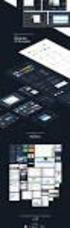 MANUAL EXPLICATIVO O Sistema de gerenciamento DOG CONTROL tem TRÊS interfaces: APP para os clientes (tutores de cachorros) SOFTWARE para o estabelecimento (day care, pet shop, adestrador, etc) APP estabelecimento
MANUAL EXPLICATIVO O Sistema de gerenciamento DOG CONTROL tem TRÊS interfaces: APP para os clientes (tutores de cachorros) SOFTWARE para o estabelecimento (day care, pet shop, adestrador, etc) APP estabelecimento
Assina Web S_Line Manual de Uso
 1. Introdução O Assina Web S_Line permite assinar digitalmente Resultados de Exames em XML que estão disponíveis na internet. É feito o download dos documentos no computador, convertidos para o formato
1. Introdução O Assina Web S_Line permite assinar digitalmente Resultados de Exames em XML que estão disponíveis na internet. É feito o download dos documentos no computador, convertidos para o formato
PORTAL CORPORATIVO CNA - MANUAL
 SUMÁRIO 1. Sobre o Portal Corporativo... 2 2. Acessar o Portal Corporativo... 2 2.1. Acesso ao Portal... 2 2.2. Esqueceu a senha... 4 3. Áreas do Portal Corporativo... 5 3.1. Página Inicial... 5 3.2. Menu
SUMÁRIO 1. Sobre o Portal Corporativo... 2 2. Acessar o Portal Corporativo... 2 2.1. Acesso ao Portal... 2 2.2. Esqueceu a senha... 4 3. Áreas do Portal Corporativo... 5 3.1. Página Inicial... 5 3.2. Menu
INTRODUÇÃO. Prisma SF Advanced - R1 - Vol. 04 Aplicativo Web Embarcado
 INTRODUÇÃO Este manual foi desenvolvido com a finalidade de apresentar os recursos do equipamento, modos de registro de ponto e comunicação. O equipamento Prisma Super Fácil Advanced foi desenvolvido com
INTRODUÇÃO Este manual foi desenvolvido com a finalidade de apresentar os recursos do equipamento, modos de registro de ponto e comunicação. O equipamento Prisma Super Fácil Advanced foi desenvolvido com
Guia de uso do Catálogo Mobile
 Guia de uso do Catálogo Mobile Sumário Definições Primeiros passos 4 Cadastro de categorias 6 Cadastro de produto 7 Configurar usuários 8 Catálogo no celular 9 Visualizando categorias e produtos 0 Contato
Guia de uso do Catálogo Mobile Sumário Definições Primeiros passos 4 Cadastro de categorias 6 Cadastro de produto 7 Configurar usuários 8 Catálogo no celular 9 Visualizando categorias e produtos 0 Contato
Treinamento W3-Vendas
 Rossana Silva 1.0 04/08/2015 1 / 35 Rossana Silva 1.0 04/08/2015 2 / 35 1. Índice 1. Índice... 2 2. Revisões... 3 3. Objetivos... 4 4. Tela de login... 5 5. Dashboard Geral... 6 6. Vendas... 7 7. Cadastros...
Rossana Silva 1.0 04/08/2015 1 / 35 Rossana Silva 1.0 04/08/2015 2 / 35 1. Índice 1. Índice... 2 2. Revisões... 3 3. Objetivos... 4 4. Tela de login... 5 5. Dashboard Geral... 6 6. Vendas... 7 7. Cadastros...
Primeiro Acesso Minha Conta e Office
 Primeiro Acesso Minha Conta e Office 1 Sumário APLICATIVO BANRISUL... 3 CARTÃO VIRTUAL... 4 SOLICITAÇÃO DO CARTÃO VIRTUAL... 5 CONTAS PESSOA FÍSICA E JURÍDICA ACESSO AO MINHA CONTA... 5 CLIENTES E OPERADORES
Primeiro Acesso Minha Conta e Office 1 Sumário APLICATIVO BANRISUL... 3 CARTÃO VIRTUAL... 4 SOLICITAÇÃO DO CARTÃO VIRTUAL... 5 CONTAS PESSOA FÍSICA E JURÍDICA ACESSO AO MINHA CONTA... 5 CLIENTES E OPERADORES
PARABÉNS! AGORA VOCÊ FAZ PARTE DA WAPPA.
 PARABÉNS! AGORA VOCÊ FAZ PARTE DA WAPPA. Sua empresa acaba de firmar uma parceria conosco Para que você aproveite todos os recursos da nossa plataforma, preparamos uma breve apresentação para que você
PARABÉNS! AGORA VOCÊ FAZ PARTE DA WAPPA. Sua empresa acaba de firmar uma parceria conosco Para que você aproveite todos os recursos da nossa plataforma, preparamos uma breve apresentação para que você
Manual do Usua rio - OAB Serviços
 Manual do Usua rio - OAB Serviços Versão 1.0 Autor: OAB Serviços 1 1. Instalando o aplicativo OAB Serviços (Android) Para realizar a instalação do aplicativo OAB Serviços é necessário acessar a Play Store
Manual do Usua rio - OAB Serviços Versão 1.0 Autor: OAB Serviços 1 1. Instalando o aplicativo OAB Serviços (Android) Para realizar a instalação do aplicativo OAB Serviços é necessário acessar a Play Store
Enviar imagens de uma câmera para um iphone. PowerShot G1 X Mark II, PowerShot SX600 HS, PowerShot N100, PowerShot SX700 HS, PowerShot ELPH 340 HS
 Enviar imagens de uma câmera para um iphone PowerShot G1 X Mark II, PowerShot SX600 HS, PowerShot N100, PowerShot SX700 HS, PowerShot ELPH 340 HS IMPORTANTE Na explicação a seguir, procedimentos de configuração
Enviar imagens de uma câmera para um iphone PowerShot G1 X Mark II, PowerShot SX600 HS, PowerShot N100, PowerShot SX700 HS, PowerShot ELPH 340 HS IMPORTANTE Na explicação a seguir, procedimentos de configuração
WOOBA SISTEMAS DE INFORMÁTICA MANUAL. Corporate
 WOOBA SISTEMAS DE INFORMÁTICA MANUAL Corporate Sumário Tipos de Usuários... 3 Página Principal... 4 Controle de Ordem de Serviço... 5 Meus Dados... 6 Meus Dados (Guia Passageiros)... 7 Meus Dados (Guia
WOOBA SISTEMAS DE INFORMÁTICA MANUAL Corporate Sumário Tipos de Usuários... 3 Página Principal... 4 Controle de Ordem de Serviço... 5 Meus Dados... 6 Meus Dados (Guia Passageiros)... 7 Meus Dados (Guia
MANUAL DO PREPARA UPDATE VERSÃO
 ÍNDICE 1. PREPARAUpdateGP... 2 1.1. Instalação do PREPARAUpdateGP... 2 1.2. Execução o PREPARAUpdateGP... 4 1.3. Utilizando o PREPARAUpdateGP... 5 1.4. Nova Versão... 8 1.4.1. Área Informativa de Autenticação...
ÍNDICE 1. PREPARAUpdateGP... 2 1.1. Instalação do PREPARAUpdateGP... 2 1.2. Execução o PREPARAUpdateGP... 4 1.3. Utilizando o PREPARAUpdateGP... 5 1.4. Nova Versão... 8 1.4.1. Área Informativa de Autenticação...
MANUAL DE USUÁRIO. Versão 1.0 Servidor
 MANUAL DE USUÁRIO Versão 1.0 Servidor SUMÁRIO 1. Acesso ao Sistema... 4 1.1. Acesso (LOGIN)... 5 1.2. Cadastro... 6 2. Sistema 2.1. Visão Inicial... 10 2.2. Itens do Menu de Navegação... 11 2.3. Informações
MANUAL DE USUÁRIO Versão 1.0 Servidor SUMÁRIO 1. Acesso ao Sistema... 4 1.1. Acesso (LOGIN)... 5 1.2. Cadastro... 6 2. Sistema 2.1. Visão Inicial... 10 2.2. Itens do Menu de Navegação... 11 2.3. Informações
Gerência de Tecnologia da Informação de Comunicação. Gestão Integrada de Demandas
 Gerência de Tecnologia da Informação de Comunicação Gestão Integrada de Demandas Manual do Usuário Perfil técnico 2016 Sumário Sumário... 2 O que é o Service Desk ApexBrasil?... 3 O que é o perfil técnico?...
Gerência de Tecnologia da Informação de Comunicação Gestão Integrada de Demandas Manual do Usuário Perfil técnico 2016 Sumário Sumário... 2 O que é o Service Desk ApexBrasil?... 3 O que é o perfil técnico?...
MANUAL DE UTILIZAÇÃO DO SISTEMA LUX NF-E V
 MANUAL DE UTILIZAÇÃO DO SISTEMA LUX NF-E V. 3.9.1 SUMÁRIO 1. CONFIGURAÇÕES DO SISTEMA... 3 1.1.CONFIGURAÇÃO DE PASTAS... 4 1.2 CONFIGURAÇÕES DE PROXY... 5 1.3 PROCESSOS AUTOMÁTICOS... 5 1.4 PROCESSOS AUTOMÁTICOS...
MANUAL DE UTILIZAÇÃO DO SISTEMA LUX NF-E V. 3.9.1 SUMÁRIO 1. CONFIGURAÇÕES DO SISTEMA... 3 1.1.CONFIGURAÇÃO DE PASTAS... 4 1.2 CONFIGURAÇÕES DE PROXY... 5 1.3 PROCESSOS AUTOMÁTICOS... 5 1.4 PROCESSOS AUTOMÁTICOS...
CAEX Administração 1 Gestão de Ações de Extensão
 CAEX Administração 1 Gestão de Ações de Extensão Acesse o CAEX no link: http://www.unifal-mg.edu.br/caex/ Escolha a opção: Ambiente de Administração 2 Login O seu Login e Senha são os mesmos utilizados
CAEX Administração 1 Gestão de Ações de Extensão Acesse o CAEX no link: http://www.unifal-mg.edu.br/caex/ Escolha a opção: Ambiente de Administração 2 Login O seu Login e Senha são os mesmos utilizados
GOVERNO DO ESTADO DE SÃO PAULO SECRETARIA DE GESTÃO PÚBLICA
 Operador MANUAL SISTEMA ESISLA WEB Versão: 1.0 16 / 09 / 2010. GESTÃO PÚBLICA Controle de Revisão VERSÃO DATA DESCRIÇÃO AUTOR REVISOR 1.0 16/09/2010 Manual Operador GESTÃO PÚBLICA Página 2 de 32 ÍNDICE
Operador MANUAL SISTEMA ESISLA WEB Versão: 1.0 16 / 09 / 2010. GESTÃO PÚBLICA Controle de Revisão VERSÃO DATA DESCRIÇÃO AUTOR REVISOR 1.0 16/09/2010 Manual Operador GESTÃO PÚBLICA Página 2 de 32 ÍNDICE
Manual de Uso. Aplicativo da Escola Canarinho. Agenda Digital
 Manual de Uso Aplicativo da Escola Canarinho Agenda Digital MANUAL DE USO DO APLICATIVO DA ESCOLA CANARINHO AGENDA DIGITAL SUMÁRIO FEED DE NOTÍCIAS... 3 DOWNLOAD DE IMAGENS... 4 RELATÓRIO DIÁRIO... 5 PENDÊNCIA:...
Manual de Uso Aplicativo da Escola Canarinho Agenda Digital MANUAL DE USO DO APLICATIVO DA ESCOLA CANARINHO AGENDA DIGITAL SUMÁRIO FEED DE NOTÍCIAS... 3 DOWNLOAD DE IMAGENS... 4 RELATÓRIO DIÁRIO... 5 PENDÊNCIA:...
MANUAL DO USUÁRIO Cadastros Básicos
 MANUAL DO USUÁRIO Cadastros Básicos Índice CADASTROS INICIAIS... 3 Cadastro de CURSOS... 3 Novo curso... 3 Alterar um curso... 3 Cadastro de MÓDULOS... 4 Novo módulo... 4 Alterar um módulo... 5 Cadastro
MANUAL DO USUÁRIO Cadastros Básicos Índice CADASTROS INICIAIS... 3 Cadastro de CURSOS... 3 Novo curso... 3 Alterar um curso... 3 Cadastro de MÓDULOS... 4 Novo módulo... 4 Alterar um módulo... 5 Cadastro
Manual do Usuário. Sistema de Solicitaça o de Escritura e Procuraça o - Site Carto rio 6º Ofí cio de Cuiaba.
 Manual do Usuário Sistema de Solicitaça o de Escritura e Procuraça o - Site Carto rio 6º Ofí cio de Cuiaba. Versão 1.0 15/07/2016 1 Sumário 1 Introdução Sistema GPED-Web... 4 2 Pré-requisitos para realizar
Manual do Usuário Sistema de Solicitaça o de Escritura e Procuraça o - Site Carto rio 6º Ofí cio de Cuiaba. Versão 1.0 15/07/2016 1 Sumário 1 Introdução Sistema GPED-Web... 4 2 Pré-requisitos para realizar
GUIA DO USUÁRIO Avaliaext Avaliação Externa
 Grupo de Banco de Dados IBILCE UNESP 2010 GUIA DO USUÁRIO Avaliaext Avaliação Externa Coordenação: Prof. Dr. Carlos Roberto Valêncio Controle do Documento Grupo de Banco de Dados Título Nome do Arquivo
Grupo de Banco de Dados IBILCE UNESP 2010 GUIA DO USUÁRIO Avaliaext Avaliação Externa Coordenação: Prof. Dr. Carlos Roberto Valêncio Controle do Documento Grupo de Banco de Dados Título Nome do Arquivo
Manual de Operação do MGV 5. Manual de Operação do MGV5. Módulo Gerenciador de Vendas. Toledo
 Manual de Operação do MGV5 Módulo Gerenciador de Vendas Toledo 1 1.0 - O QUE É O MGV5... 3 1.1 - COMO ENTRAR NO PROGRAMA... 3 2.0 - IMPORTANDO ARQUIVO DE ITENS... 4 3.0 TRANSMITINDO OS ITENS PARA AS BALANÇAS...
Manual de Operação do MGV5 Módulo Gerenciador de Vendas Toledo 1 1.0 - O QUE É O MGV5... 3 1.1 - COMO ENTRAR NO PROGRAMA... 3 2.0 - IMPORTANDO ARQUIVO DE ITENS... 4 3.0 TRANSMITINDO OS ITENS PARA AS BALANÇAS...
Sumário. 2 Atualização Versão Android Obtendo a versão mais recente...10
 TRF5 Sumário 1 Atualização Versão IOS...3 1.1 Acessar o site do TRF5 onde se pode obter a nova versão...4 1.2 Realizar download...5 1.3 Liberar o acesso ao certificado do TRF5...5 1.4 Acessar o Aplicativo
TRF5 Sumário 1 Atualização Versão IOS...3 1.1 Acessar o site do TRF5 onde se pode obter a nova versão...4 1.2 Realizar download...5 1.3 Liberar o acesso ao certificado do TRF5...5 1.4 Acessar o Aplicativo
